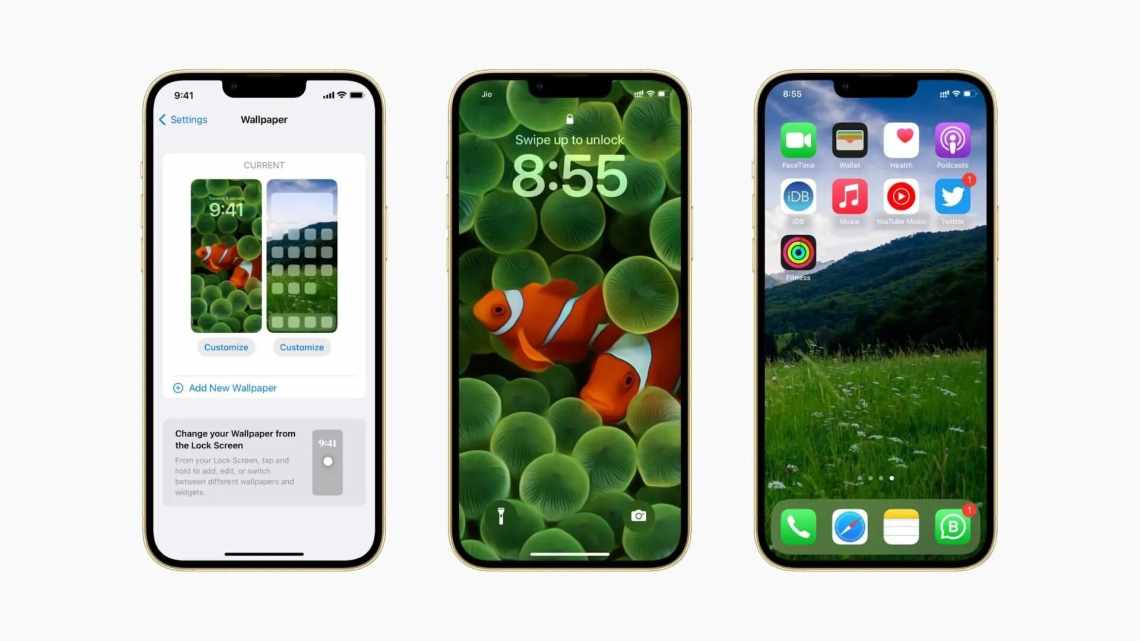Ви знали, що на шпалери iPhone можна поставити відео? Все вірно, є хитрість, яка дозволяє це зробити.
Спосіб полягає у використанні функції Live Photo на моделях з 3D Touch. Live Photo - це не тільки ваші рухомі фотографії, їх ще можна використовувати в якості шпалер екрану блокування, які «оживають» при сильному натисканні на екран. Крім того, функцію можна використовувати для створення власних гіфок.
Варто зазначити, що шпалери оживають тільки на екрані блокування, але не на домашньому екрані. На домашньому екрані такі шпалери будуть статичними.
Як поставити відео на шпалери iPhone
Вам знадобиться програма, яка автоматично конвертує відео в live photo за пару натискань. Однак у деяких додатках є різні обмеження, особливо в безкоштовних версіях. Наприклад, у безкоштовній версії програми, про який ми розповімо, можна конвертувати відео тільки в 5-секундні live photo незалежно від того, наскільки довгим було оригінальне відео.
Незважаючи на обмеження, додаток IntoLive дозволяє навіть редагувати живі фото перед тим, як робити з них шпалери. Це чудова функція, адже за допомогою фільтрів ви зробите свої шпалери ще красивішими. По суті поставити відео на шпалери за допомогою цієї програми дуже легко, що доступно не у всіх додатках.
Для початку завантажте додаток за посиланням нижче, а потім можете приступати до інструкції.
Завантажити: IntoLive for iOS
Як конвертувати відео в Live Photo
Крок 1: Запустіть програму IntoLive на своєму iPhone.
Крок 2: Виберіть відео або гіфку, яку хочете поставити на шпалери.
Коли ви відкриєте додаток, потрібно буде надати йому доступ до своєї медіатеки. Зробіть це, а потім виберіть якесь відео або гіфку.
Крок 3: Коли ви виберете відео, відкриється екран з його превью і панеллю інструментів. За допомогою слайдера ви можете вибрати уривок відео, який буде конвертовано в живе фото. У безкоштовній версії уривок може бути до 5 секунд.
Крок 4: Виберіть кадр, який стане обкладинкою вашого живого фото. Це робиться на вкладці «Key Photo».
Крок 5: Якщо все буде налаштовано, натисніть кнопку Make у верхньому правому куті.
Крок 6: Виберіть, повторювати відео чи ні. У безкоштовній версії поставити повтор не можна, а в платній можна поставити до п'яти повторів.
Крок 7: Це останній крок. Збережіть отримане живе фото за допомогою кнопки Save live photo. Воно з'явиться в додатку Фото.
Як встановити конвертоване відео на шпалери
- Виберіть живе фото та натисніть кнопку «Поділитися».
- Виберіть «Зробити шпалерами».
- Встановіть шпалери як правило.
Тепер ви будете починати свій день з красивих анімованих шпалер на смртфоні. На цьому все. Сподіваємося, інструкція була вам корисною.